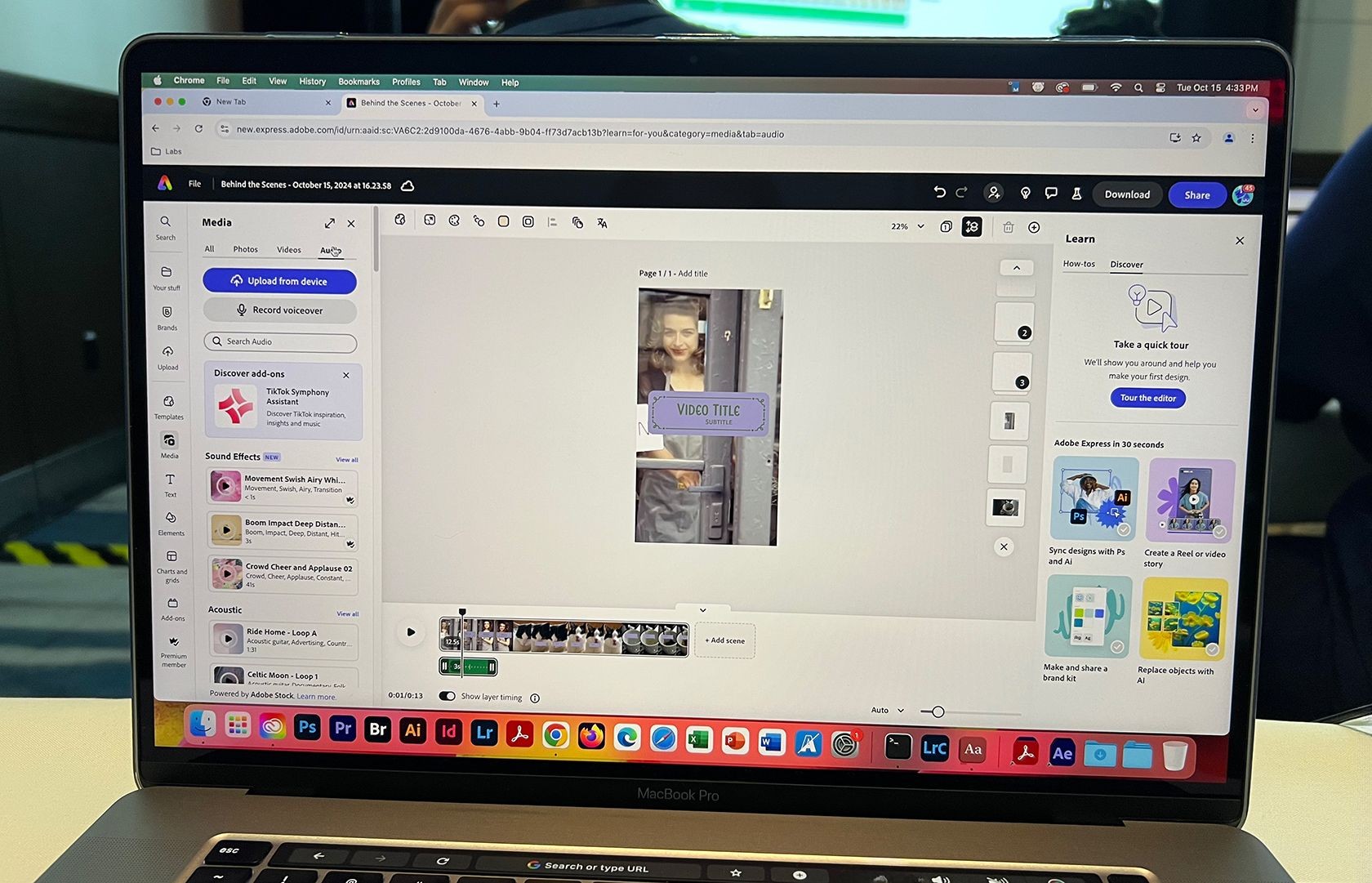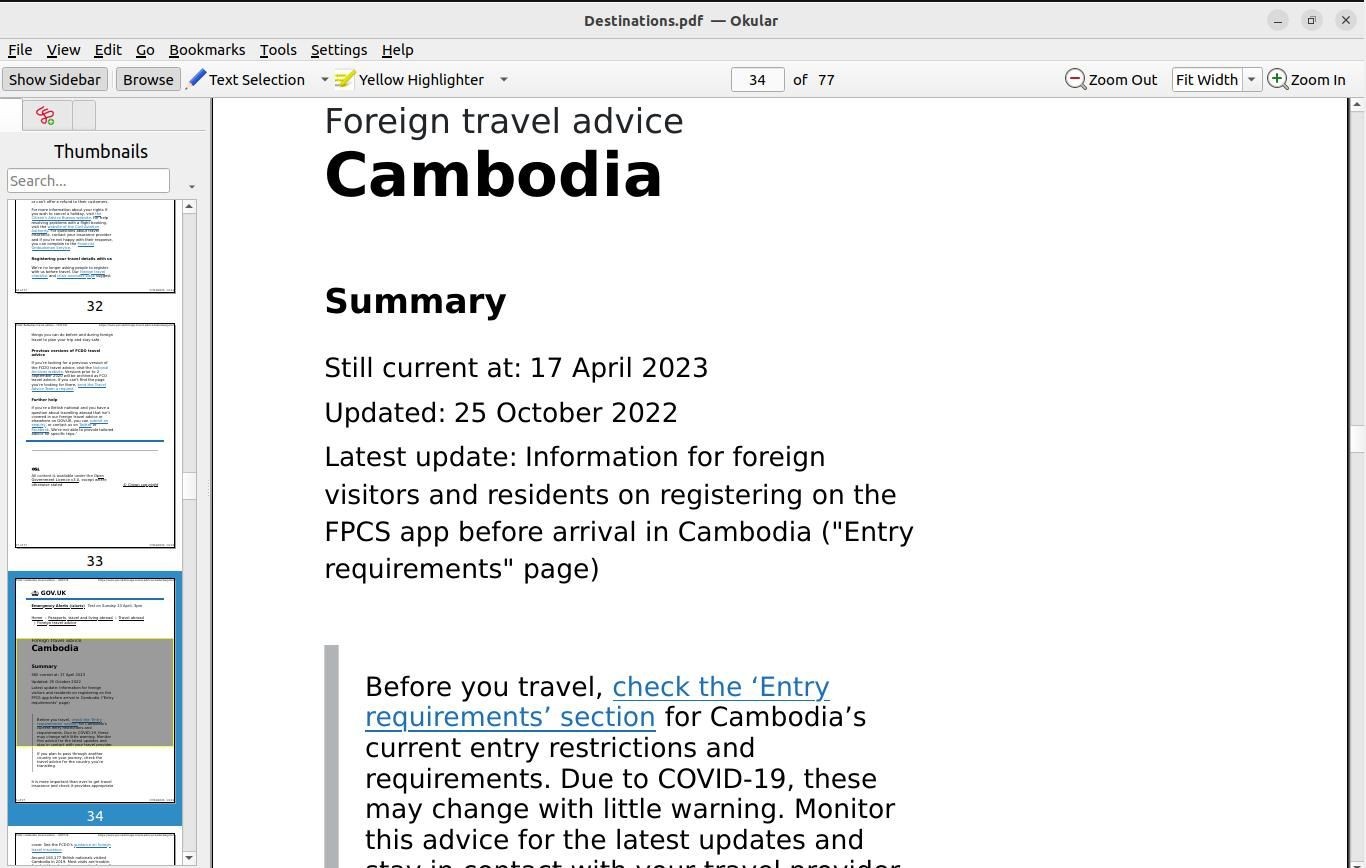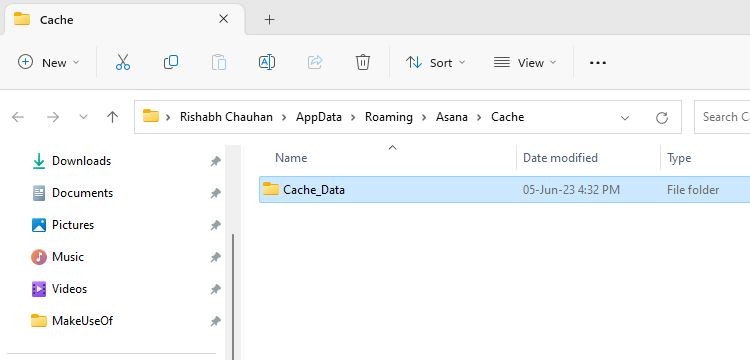Contents
- 1. Sử Dụng Photoshop Express Photo Editor Để Kết Hợp Hình Ảnh Trên Android
- Bước 1: Thiết Lập Photoshop Express Photo Editor
- Bước 2: Chọn Hình Ảnh
- Bước 3: Kết Hợp Hình Ảnh
- 2. Sử Dụng Image Combiner Để Kết Hợp Hình Ảnh Trên Android
- Cách Kết Hợp Hình Ảnh Trong Image Combiner
- Kết Hợp Hình Ảnh Trên Thiết Bị Android
- Kết Luận
Bạn muốn kết hợp hình ảnh trên điện thoại Android của mình? Có nhiều lý do để bạn muốn làm điều này, từ việc tạo ảnh kỷ niệm cho đến so sánh hình ảnh. Trong bài viết này, chúng tôi sẽ hướng dẫn bạn cách sử dụng hai ứng dụng phổ biến để kết hợp hình ảnh trên Android một cách dễ dàng và hiệu quả.
1. Sử Dụng Photoshop Express Photo Editor Để Kết Hợp Hình Ảnh Trên Android
Photoshop Express Photo Editor là một ứng dụng chỉnh sửa ảnh miễn phí rất phổ biến, cho phép bạn kết hợp hình ảnh trên Android. Ứng dụng này cung cấp nhiều bố cục khác nhau để bạn có thể chọn cách sắp xếp hình ảnh theo ý thích.
Để bắt đầu, hãy tải và cài đặt ứng dụng Photoshop Express Photo Editor từ Google Play Store.
Bước 1: Thiết Lập Photoshop Express Photo Editor
Khởi chạy ứng dụng và đăng nhập vào tài khoản Adobe của bạn. Nếu bạn chưa có tài khoản, bạn có thể tạo một tài khoản mới miễn phí. Để hoàn tất quá trình thiết lập, hãy cấp quyền truy cập vào bộ nhớ bằng cách nhấn OK và sau đó chọn Allow. Bạn sẽ thấy các hình ảnh trên thiết bị của mình xuất hiện trên trang chủ của ứng dụng.
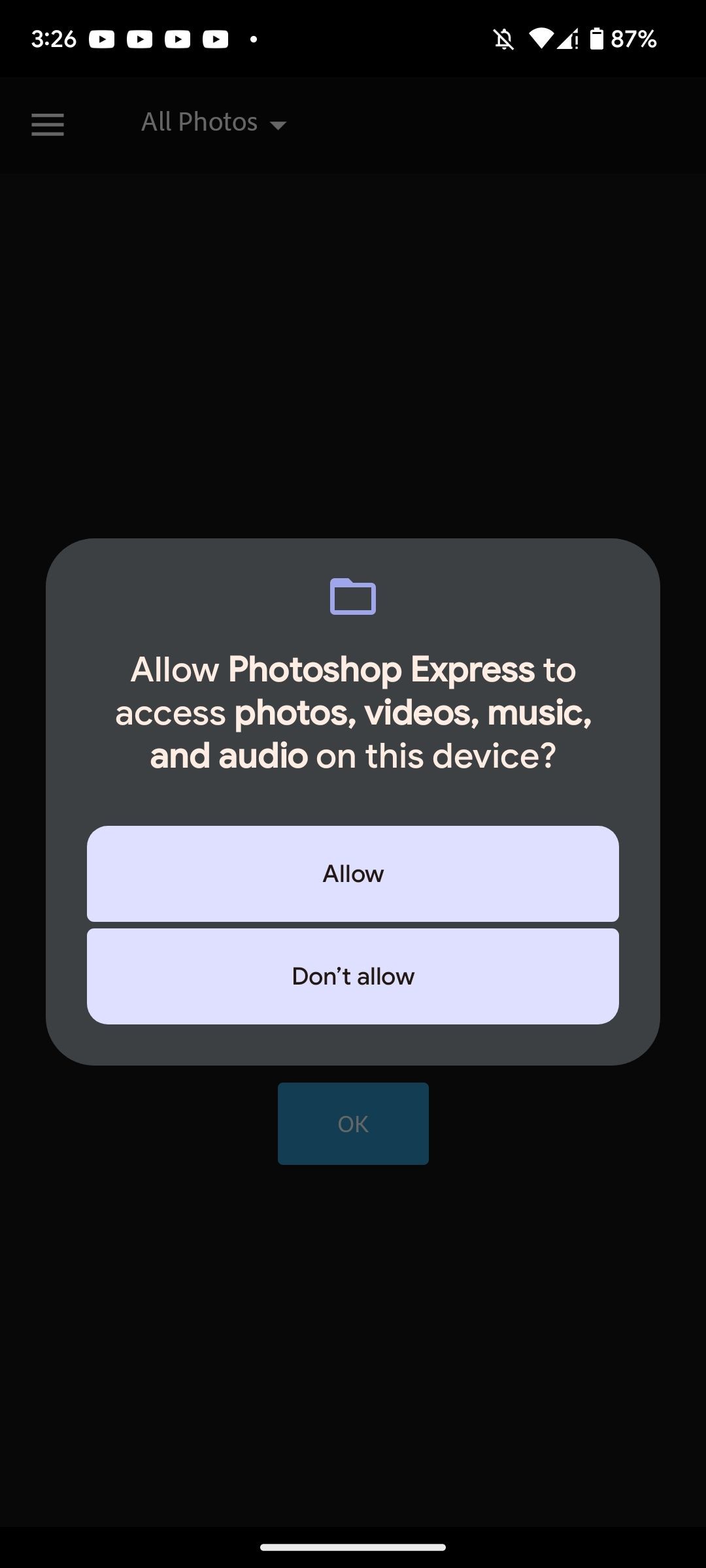 Cấp quyền truy cập bộ nhớ cho ứng dụng Photoshop Express Photo Editor trên Android
Cấp quyền truy cập bộ nhớ cho ứng dụng Photoshop Express Photo Editor trên Android
Bước 2: Chọn Hình Ảnh
Trên màn hình chính của ứng dụng, nhấn vào biểu tượng collage ở góc dưới bên phải và chọn các hình ảnh mà bạn muốn đặt cạnh nhau. Nhấn vào hình ảnh một lần để chọn nó. Khi bạn đã chọn xong, nhấn vào biểu tượng Next ở góc dưới bên phải.
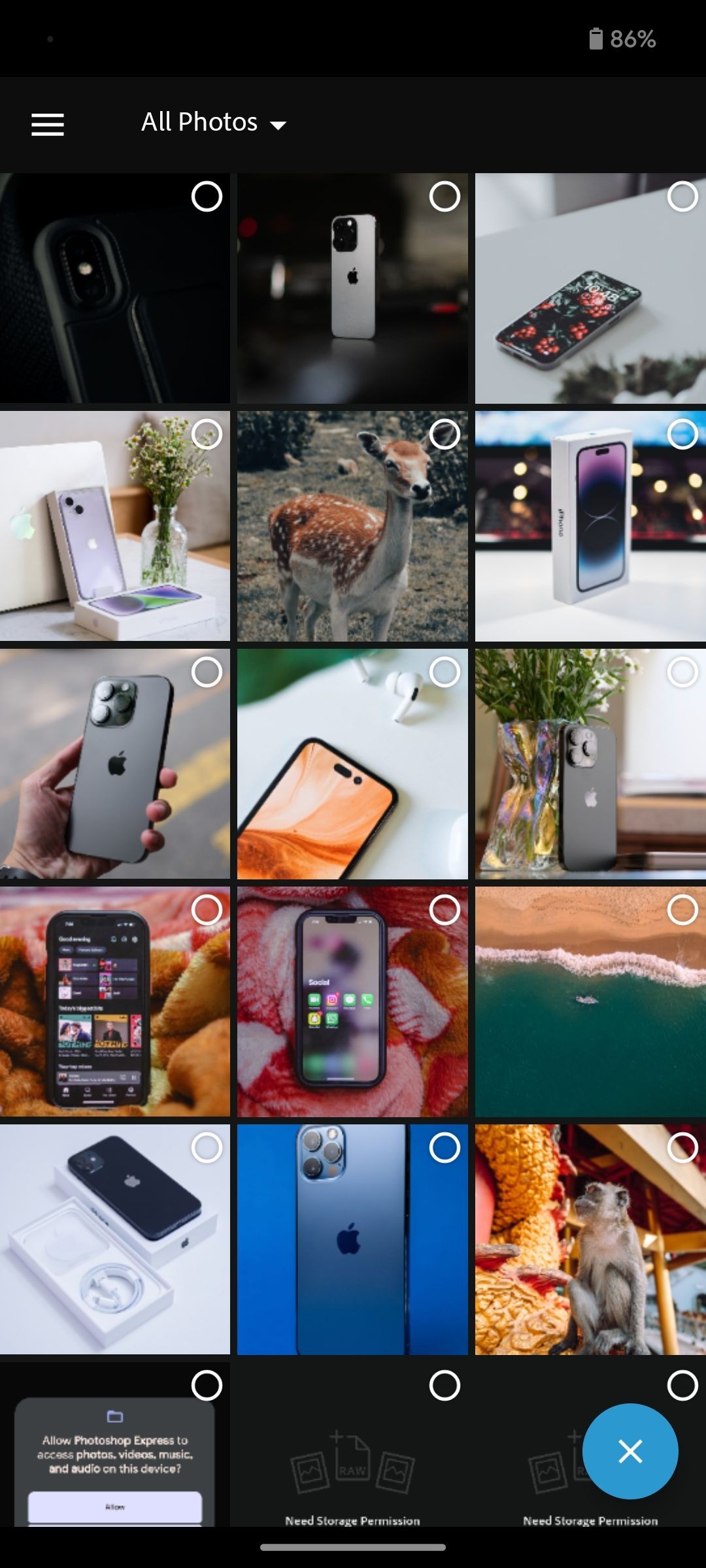 Trang chủ của ứng dụng Photoshop Express Photo Editor với tùy chọn chỉnh sửa collage
Trang chủ của ứng dụng Photoshop Express Photo Editor với tùy chọn chỉnh sửa collage
Bước 3: Kết Hợp Hình Ảnh
Mặc định, nếu bạn chọn hai hoặc ba hình ảnh, chúng sẽ được kết hợp theo bố cục dọc, hoặc bố cục lưới nếu bạn chọn bốn hình ảnh trở lên. Để thay đổi điều này, hãy nhấn vào bất kỳ bố cục nào trong thanh công cụ dưới cùng để đặt hình ảnh cạnh nhau hoặc theo bố cục bạn chọn. Bạn có thể sử dụng hai ngón tay để điều chỉnh kích thước hình ảnh.
Khi bạn hài lòng với kết quả, nhấn vào biểu tượng Share ở góc trên bên phải. Trên màn hình tiếp theo, nhấn Save to Gallery để lưu hình ảnh đã kết hợp. Bạn sẽ thấy một thông báo xác nhận khi hình ảnh đã được lưu vào thiết bị của bạn.
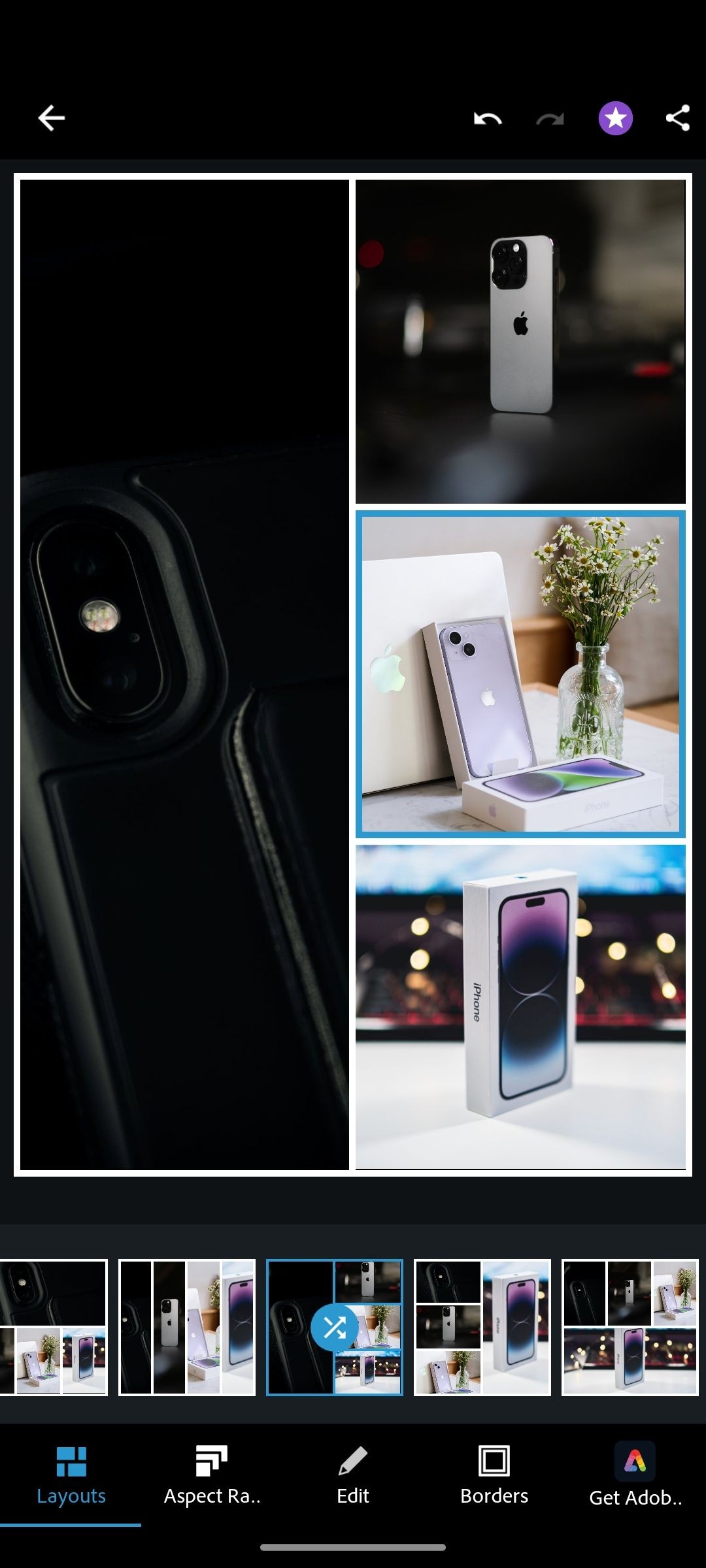 Kết hợp hình ảnh sử dụng ứng dụng Photoshop Express Photo Editor trên Android
Kết hợp hình ảnh sử dụng ứng dụng Photoshop Express Photo Editor trên Android
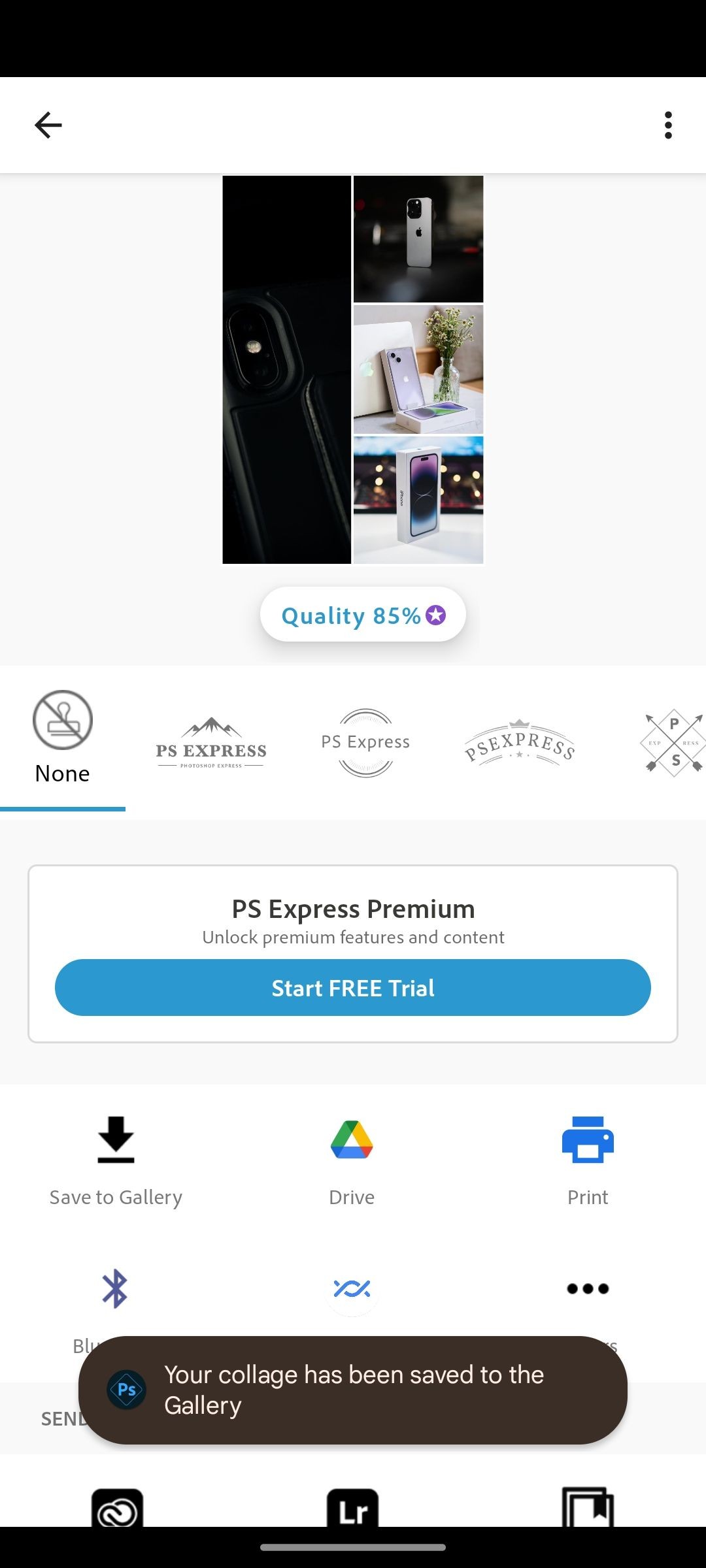 Lưu hình ảnh đã kết hợp sử dụng ứng dụng Photoshop Express Photo Editor trên Android
Lưu hình ảnh đã kết hợp sử dụng ứng dụng Photoshop Express Photo Editor trên Android
Trên màn hình cuối cùng, bạn có thể chia sẻ hình ảnh đã kết hợp trực tiếp lên các tài khoản mạng xã hội cũng như qua email.
Photoshop Express Photo Editor không chỉ giúp bạn kết hợp hình ảnh mà còn cung cấp nhiều tính năng chỉnh sửa khác. Nếu bạn không muốn sử dụng ứng dụng của Adobe, có nhiều ứng dụng thay thế tuyệt vời cho các ứng dụng chỉnh sửa ảnh của Adobe trên Android.
2. Sử Dụng Image Combiner Để Kết Hợp Hình Ảnh Trên Android
Image Combiner là một ứng dụng miễn phí khác, chuyên dùng để kết hợp hình ảnh trên các thiết bị Android. Với ứng dụng này, bạn có thể chọn bất kỳ hình ảnh nào trên điện thoại của mình và đặt chúng cạnh nhau. Nếu bạn muốn đặt một hình ảnh lên trên hình ảnh khác, bạn sẽ cần sử dụng các ứng dụng pha trộn ảnh trên Android.
Ứng dụng này sẽ tự động điều chỉnh hình ảnh của bạn, giúp bạn không cần phải di chuyển chúng thủ công để chúng trông đẹp hơn. Để sử dụng ứng dụng này, hãy tải và cài đặt Image Combiner từ Google Play Store, sau đó khởi chạy nó và đồng ý với chính sách quyền riêng tư bằng cách nhấn Yes, I Agree để tiếp tục.
Cách Kết Hợp Hình Ảnh Trong Image Combiner
Nhấn vào Combine và chọn Add Picture ở phía dưới để thêm các hình ảnh mà bạn muốn kết hợp.
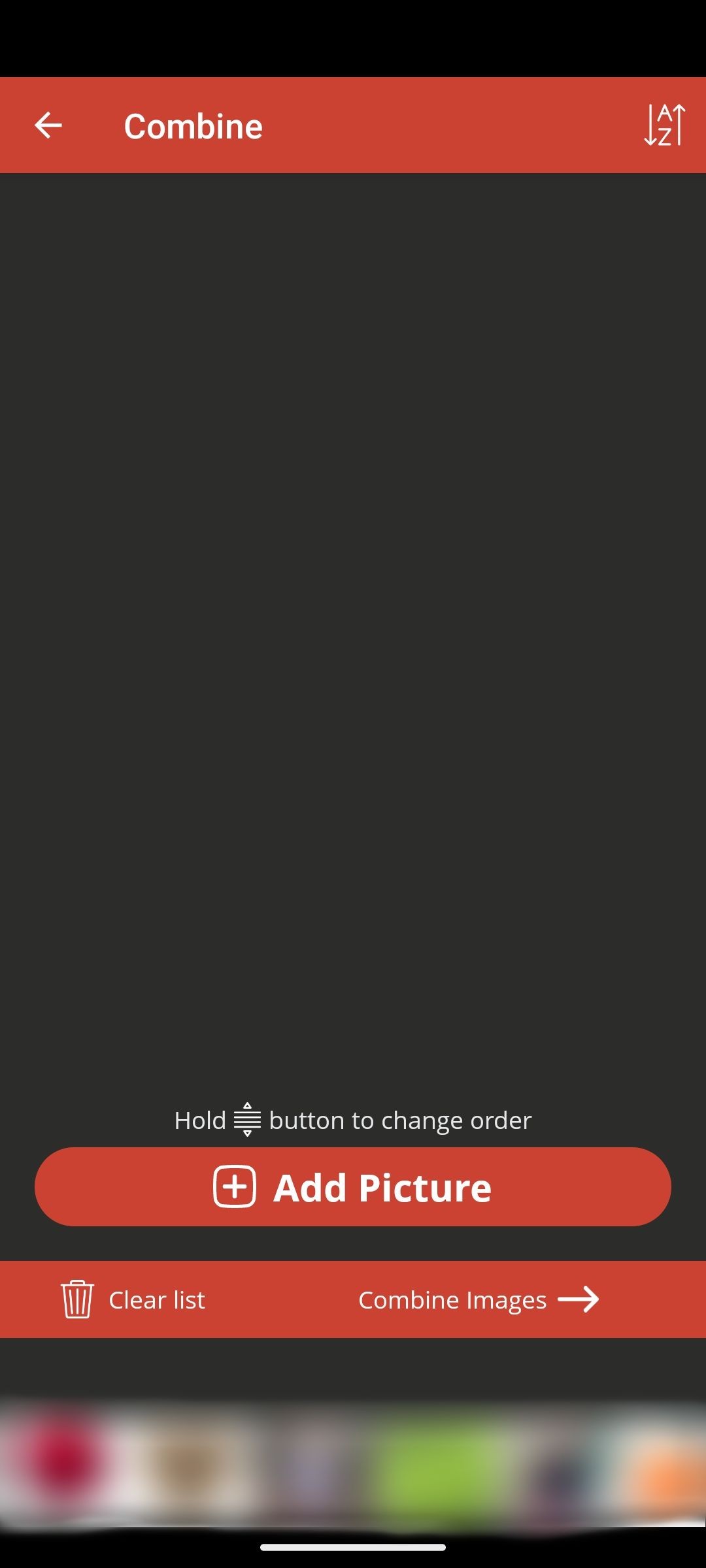 Trang kết hợp hình ảnh trong ứng dụng Image Combiner trên Android
Trang kết hợp hình ảnh trong ứng dụng Image Combiner trên Android
Trong cửa sổ bật lên Add picture from, chọn Gallery & other sources. Điều này sẽ đưa bạn đến trình quản lý tệp, nơi bạn có thể xem các hình ảnh gần đây trên thiết bị của mình. Trên màn hình trình quản lý tệp, nhấn vào biểu tượng hamburger ở góc trên bên trái và chọn Gallery. Điều này sẽ cho phép bạn chọn hình ảnh từ ứng dụng Gallery của bạn.
Chọn các hình ảnh bạn muốn kết hợp thành một hình ảnh duy nhất và nhấn Done ở góc trên bên phải.
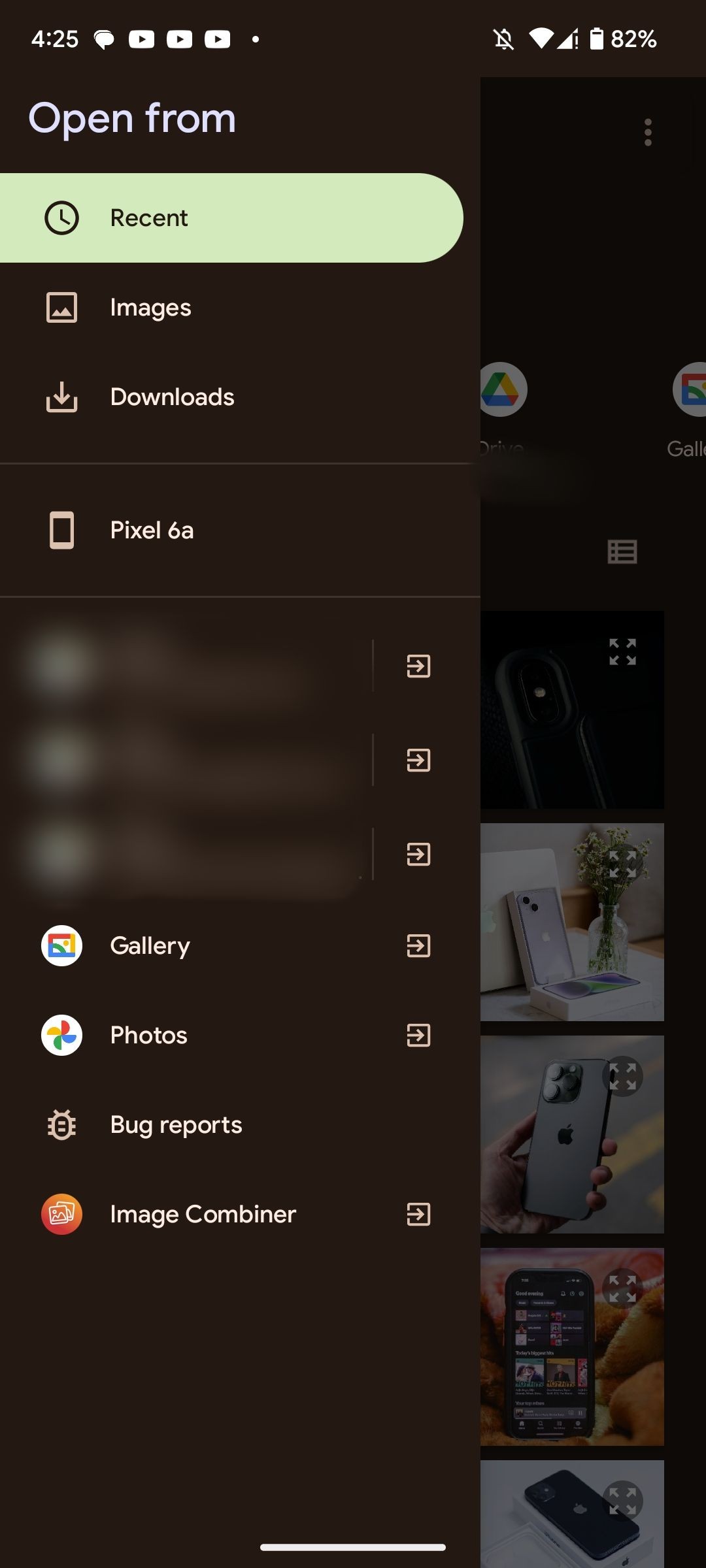 Chọn nguồn hình ảnh để chọn hình ảnh trong ứng dụng Image Combiner
Chọn nguồn hình ảnh để chọn hình ảnh trong ứng dụng Image Combiner
Khi các hình ảnh của bạn đã được thêm vào ứng dụng, nhấn vào Combine Images ở phía dưới. Mặc định, các hình ảnh của bạn sẽ được đặt cạnh nhau theo hướng dọc, nhưng bạn có thể cấu hình cách kết hợp hình ảnh. Ví dụ, nếu bạn thích hướng ngang, hãy chọn Horizontal để kết hợp hình ảnh theo thứ tự đó. Chọn tùy chọn bạn thích và nhấn Save.
Nhập tên cho hình ảnh mới đã kết hợp và nhấn OK. Hình ảnh của bạn sẽ được lưu trong ứng dụng Gallery.
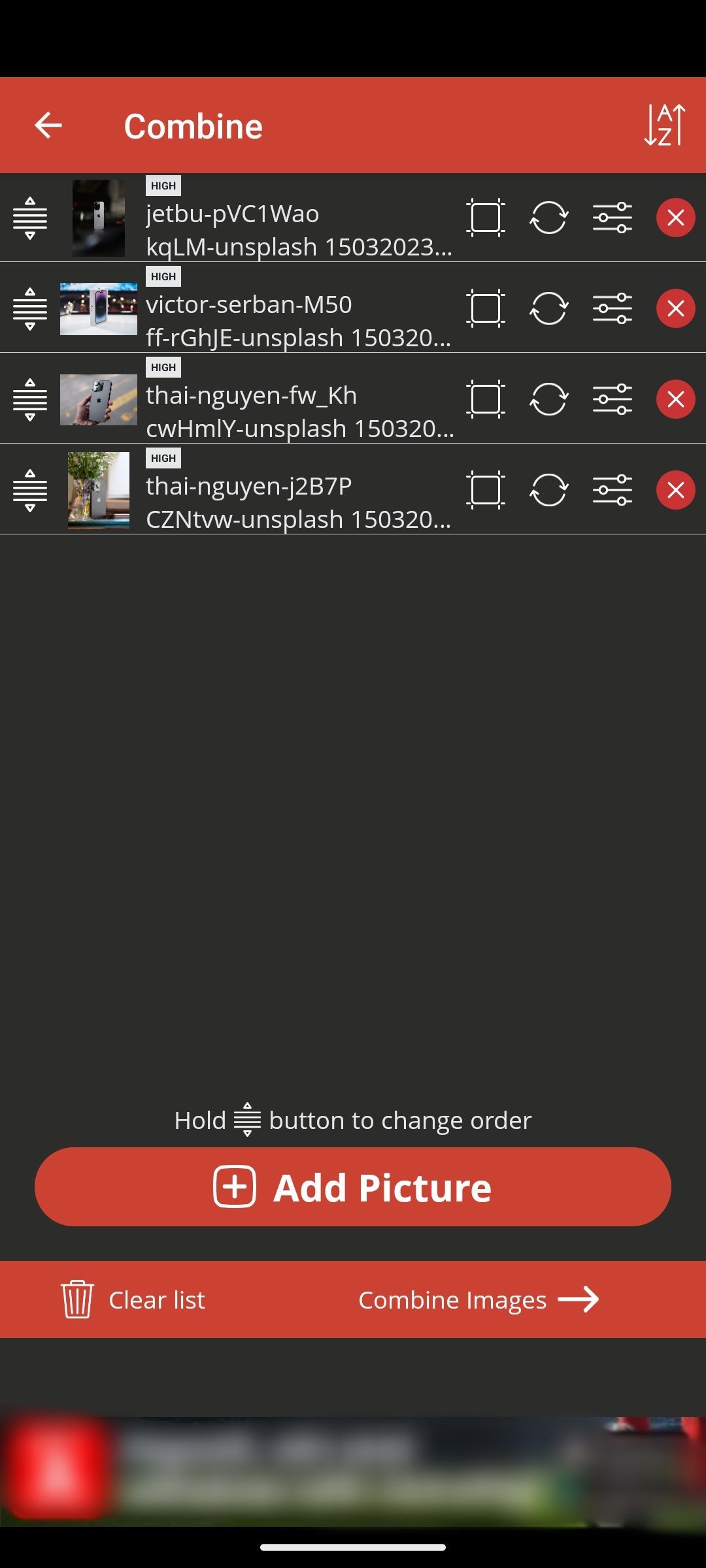 Hình ảnh đã tải lên trong ứng dụng Image Combiner trên Android sẵn sàng để kết hợp
Hình ảnh đã tải lên trong ứng dụng Image Combiner trên Android sẵn sàng để kết hợp
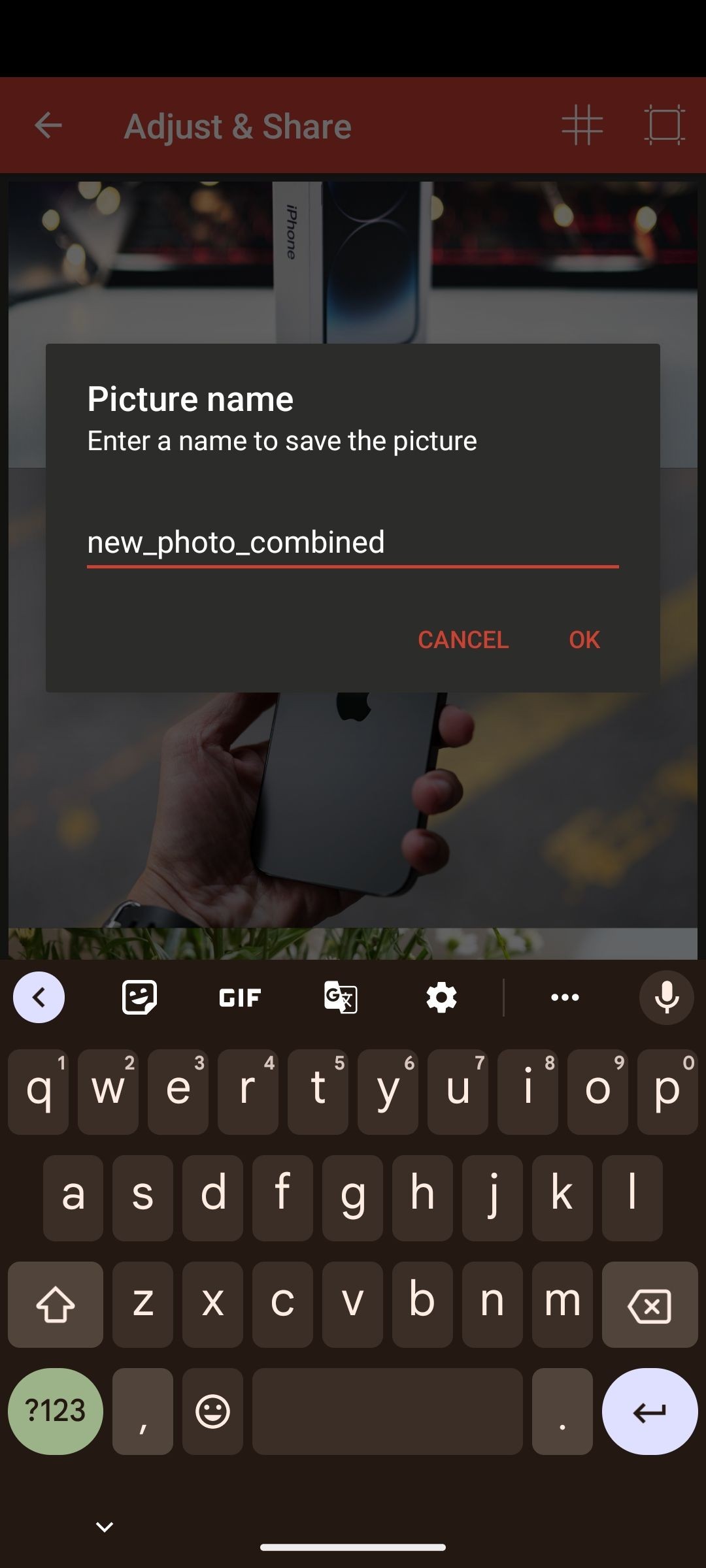 Chỉnh sửa tên tệp hình ảnh để lưu sau khi kết hợp hình ảnh trong ứng dụng Image Combiner
Chỉnh sửa tên tệp hình ảnh để lưu sau khi kết hợp hình ảnh trong ứng dụng Image Combiner
Nếu bạn cảm thấy chất lượng hình ảnh không đạt yêu cầu, hãy mở ứng dụng, nhấn vào ba dấu chấm ở góc trên bên phải và chọn Settings. Bạn sẽ thấy một tùy chọn có tên Default image quality. Nhấn vào tùy chọn này để chọn chất lượng cho hình ảnh đã kết hợp của bạn. Hãy lưu ý rằng chất lượng hình ảnh càng cao thì kích thước hình ảnh càng lớn.
Kết Hợp Hình Ảnh Trên Thiết Bị Android
Nếu bạn muốn kết hợp hình ảnh trên điện thoại Android của mình, bạn không cần phải dựa vào ứng dụng trên máy tính vì có nhiều ứng dụng cho phép bạn thực hiện nhiệm vụ này trực tiếp trên điện thoại. Điểm hạn chế duy nhất là bạn không thể đặt một hình ảnh lên trên hình ảnh khác bằng các ứng dụng này – bạn chỉ có thể đặt chúng cạnh nhau.
Kết hợp hình ảnh chỉ là một trong nhiều cách bạn có thể tạo ra hình ảnh mới trên Android. Có nhiều ứng dụng khác giúp bạn tạo ra các hiệu ứng động cho hình ảnh của mình.
1. Tôi có thể kết hợp nhiều hơn hai hình ảnh không?
Có, cả Photoshop Express Photo Editor và Image Combiner đều cho phép bạn kết hợp nhiều hình ảnh cùng một lúc.
2. Tôi có thể thay đổi bố cục của hình ảnh đã kết hợp không?
Có, bạn có thể thay đổi bố cục bằng cách chọn các tùy chọn khác nhau trong các ứng dụng này.
3. Tôi có cần tài khoản Adobe để sử dụng Photoshop Express Photo Editor không?
Không, bạn có thể sử dụng ứng dụng mà không cần tài khoản Adobe, nhưng việc đăng nhập sẽ giúp bạn lưu và đồng bộ hóa các dự án của mình.
4. Có thể điều chỉnh chất lượng hình ảnh trong Image Combiner không?
Có, bạn có thể điều chỉnh chất lượng hình ảnh trong phần cài đặt của ứng dụng.
5. Tôi có thể chia sẻ hình ảnh đã kết hợp trực tiếp từ ứng dụng không?
Có, cả hai ứng dụng đều cho phép bạn chia sẻ hình ảnh đã kết hợp trực tiếp lên các nền tảng mạng xã hội hoặc qua email.
6. Có cách nào để kết hợp hình ảnh mà không cần ứng dụng không?
Có, bạn có thể sử dụng các công cụ trực tuyến hoặc các ứng dụng trên máy tính để kết hợp hình ảnh nếu bạn không muốn sử dụng ứng dụng trên điện thoại.
7. Tôi có thể tạo hiệu ứng động cho hình ảnh trên Android không?
Có, có nhiều ứng dụng trên Android giúp bạn tạo ra các hiệu ứng động cho hình ảnh của mình.
Kết Luận
Kết hợp hình ảnh trên điện thoại Android là một tác vụ đơn giản nhưng hiệu quả, giúp bạn tạo ra những bức ảnh kỷ niệm hoặc so sánh hình ảnh một cách dễ dàng. Với các ứng dụng như Photoshop Express Photo Editor và Image Combiner, bạn có thể thực hiện điều này mà không cần đến máy tính. Hãy thử ngay hôm nay và tạo ra những bức ảnh sáng tạo của riêng bạn!
Để khám phá thêm nhiều hướng dẫn hữu ích khác, hãy truy cập Tạp Chí Mobile và tham khảo các bài viết trong chuyên mục Hướng Dẫn.